Przesyłanie strumieniowe multimediów AirPlay umożliwia strumieniowe przesyłanie treści z iPhone'a lub iPada na komputer Mac OS X lub laptop. Ta transmisja strumieniowa multimediów, inaczej dublowanie, wyświetla ekran iPhone'a na biurku lub laptopie. Jest to alternatywa Apple dla strumieniowania Miracast.
Dzięki dodatkowemu oprogramowaniu możesz także odbić ekran iPhone'a na komputerze z systemem Windows. W ten sposób można odzwierciedlić ekran iPhone / iPad na Windows 10 PC.
Kroki do odzwierciedlenia ekranu iPhone'a lub iPada na PC
Po pierwsze, musisz mieć urządzenie Apple obsługujące AirPlay. Musisz mieć co najmniej iPhone 4 lub nowszy telefon komórkowy. Tablet Apple musi być iPadem 2 lub nowszym.
Urządzenie Apple i komputer z systemem Windows 10 powinny również korzystać z tego samego połączenia Wi-Fi. Jeśli tak jest, możesz wykonać kopię lustrzaną ekranu iPhone'a lub iPada na pulpicie lub laptopie w następujący sposób.
Metoda 1: Użyj LonelyScreen
- Dodaj LonelyScreen do systemu Windows 10, naciskając przycisk Pobierz dla systemu Windows na tej stronie.
- Otwórz kreatora konfiguracji LonelyScreen, aby zainstalować oprogramowanie. Spowoduje to również zainstalowanie oprogramowania Bonjour wymaganego do AirPlay.
- Podczas instalacji może zostać otwarte okno informujące, że Zapora systemu Windows blokuje aplikację. Zaznacz pole wyboru Sieci prywatne i kliknij przycisk Zezwalaj na dostęp .
- Następnie możesz otworzyć okno LonelyScreen pokazane na zdjęciu poniżej. Jeśli oprogramowanie nadal stwierdza, że LonelyScreen jest zablokowany przez zaporę, naciśnij przycisk Napraw (Administrator) .

- Teraz wybierz pole Kliknij, aby zmienić nazwę serwera, które domyślnie zawiera LonelyScreen. Wprowadź tam alternatywny tytuł serwera, na przykład „Pulpit systemu Windows”.

- Włącz iPada lub iPhone'a.
- Przesuń palcem w górę od dołu urządzenia Apple, aby otworzyć Centrum sterowania.
- Następnie stuknij AirPlay w Centrum sterowania, aby otworzyć opcje AirPlay.
- Poniższa strona AirPlay zawiera wpisany tytuł „Pulpit Windows” w moim przykładzie w polu tekstowym Zmień nazwę serwera . Wybierz pulpit systemu Windows lub dowolny inny przypisany tytuł.
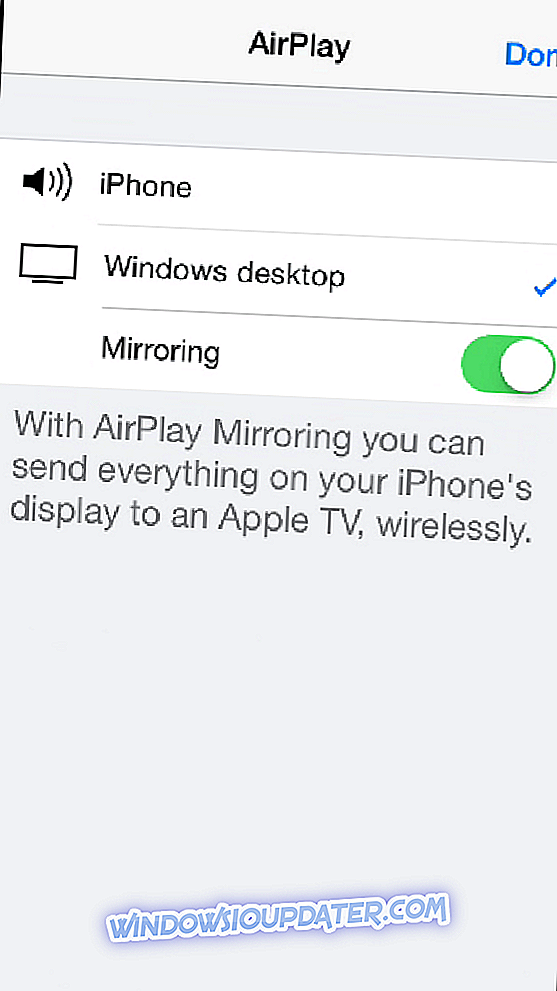
- Teraz wybierz opcję Mirroring, aby ją włączyć (zielone światło jest włączone).
- Naciśnij przycisk Gotowe, aby zapisać ustawienia.
- Otwórz ponownie okno LonelyScreen. Teraz będzie zawierać wyświetlacz Apple iPhone lub iPad, jak pokazano poniżej.

- Możesz także nagrać swój wyświetlacz iPhone lub iPad za pomocą LonelyScreen. Naciśnij czerwony przycisk Rozpocznij nagrywanie, aby nagrać ekran.
- Po zakończeniu naciśnij przycisk Zatrzymaj nagrywanie . Nagrane wyjście automatycznie zapisuje w folderze Wideo jako MP4.
Teraz możesz wyświetlać obraz swojego iPada lub iPhone'a w systemie Windows 10! Zaletą lustrzanych wyświetlaczy iPhone'a z LonelyScreen jest to, że można zmaksymalizować okno.
To skutecznie rozszerza wyświetlacz iPhone'a. Jest również przydatny do nagrywania filmów iOS i przechwytywania zrzutów ekranu iOS.
Metoda 2: Użyj rejestratora ekranu iOS
Jest jeszcze jedna aplikacja, której możesz użyć do szybkiego odzwierciedlenia ekranu iPhone'a na komputerze z systemem Windows 10. Rejestrator ekranu iOS
pozwala na odzwierciedlenie iPhone'a w dostarczaniu prezentacji, pokazywaniu informacji biznesowych, udostępnianiu filmów z gier i nie tylko.
Pamiętaj, że aby korzystać z tego narzędzia, musisz uruchomić najnowsze wersje systemu iOS.
Pobierz rejestrator ekranu iOS
Istnieją więc dwie szybkie metody, które można wykorzystać do odzwierciedlenia ekranu systemu iOS w systemie Windows 10.
POKREWNE POSTY DO SPRAWDZENIA:
- 5 najlepszych programów do tworzenia kopii zapasowych iPhone'a na PC do pobrania w 2019 roku
- 5 najlepszych programów do przesyłania plików z komputera na iPhone'a za pomocą [+ bonus]
- Poprawka: Windows 10 nie łączy się z hotspotem WiFi iPhone'a
Uwaga redaktora: Ten post został pierwotnie opublikowany w grudniu 2016 r. I od tego czasu został zaktualizowany pod kątem świeżości i dokładności.


